windows10系统更改鼠标主按钮的方法
更新日期:2023-08-25 17:35:23
来源:投稿
手机扫码继续观看

win10正式版是一个全新的操作系统,因此很多用户在使用时总会遇到一些小问题。比如,一位用户因为个人习惯,想要更改鼠标主按钮,可是操作了半天都没有成功,这该怎么办呢?接下来,小编就给大家介绍下windows10系统更改鼠标主按钮的具体方法。
具体方法如下:
1、如图所示,点击所有设置。

2、点击设备。
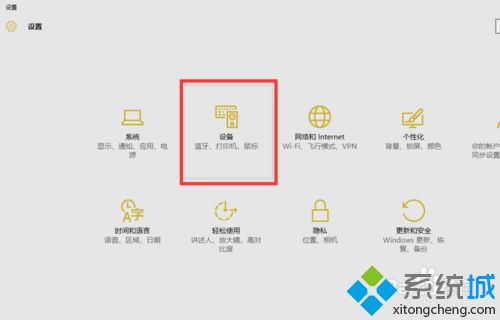
3、选择鼠标和触摸板。
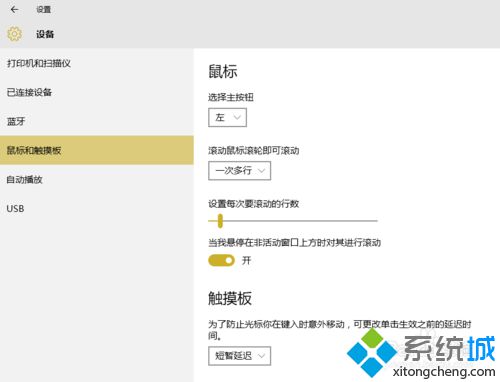
4、如图位置可以选择需要的习惯。
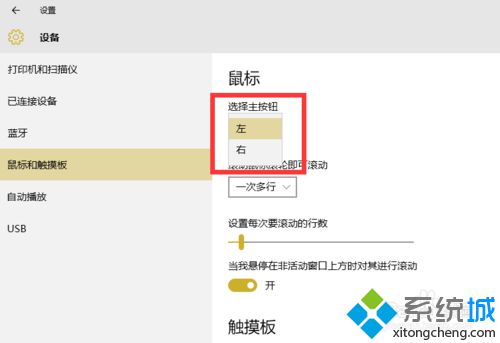
5、如图,已选择鼠标右键作为主按钮。
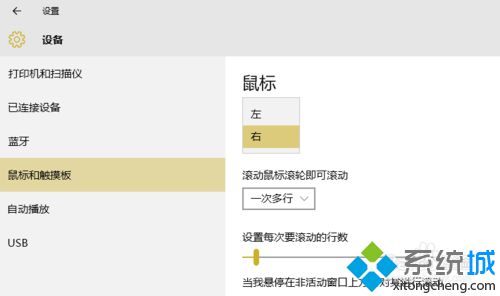
windows10系统更改鼠标主按钮的方法就介绍到这里了。大家可以根据自己的需求,选择是否需要更改鼠标主按钮。更多关于win10系统的软件问题,请关注系统城:https://www.xitongcheng.com/
该文章是否有帮助到您?
常见问题
- monterey12.1正式版无法检测更新详情0次
- zui13更新计划详细介绍0次
- 优麒麟u盘安装详细教程0次
- 优麒麟和银河麒麟区别详细介绍0次
- monterey屏幕镜像使用教程0次
- monterey关闭sip教程0次
- 优麒麟操作系统详细评测0次
- monterey支持多设备互动吗详情0次
- 优麒麟中文设置教程0次
- monterey和bigsur区别详细介绍0次
系统下载排行
周
月
其他人正在下载
更多
安卓下载
更多
手机上观看
![]() 扫码手机上观看
扫码手机上观看
下一个:
U盘重装视频











